İPhone ekranınız titrəyir və nə edəcəyinizi bilmirsiniz. Ekran yanıb-sönür, rəngləri dəyişdirir və ya qaralır, amma bunun səbəbindən əmin deyilsiniz. Bu yazıda, edəcəyəm iPhone ekranınızın niyə titrəyəcəyini izah edin və problemi yaxşıca necə düzəldəcəyinizi göstərin !
İPhone'unuzu yenidən bərpa edin
Bəzən iPhone proqramı çökər, bu da ekranın titrəməsinə səbəb ola bilər. İPhone'unuzu sıfırlamaq çətin birdən söndürməyə və yenidən açmağa məcbur edəcək, bu da bəzən problemi həll edə bilər.
Hansı iPhone olduğunuza görə sabit bir sıfırlama aparmaq üçün bir neçə fərqli yol var:
- iPhone 8 və daha yeni modellər : Səs artırma düyməsini basıb buraxın, sonra səs səsi düyməsini basıb buraxın, sonra ekranda Apple loqosu görünənə qədər yan düyməni basıb saxlayın.
- iPhone 7 və 7 Plus : Güc düyməsini və Səs Səs düyməsini eyni vaxtda Apple logosu ekranda yanıb sönənə qədər basıb saxlayın.
- iPhone SE, 6s və daha əvvəlki modellər : Güc düyməsini və Ev düyməsini ekranda Apple loqosu görünənə qədər eyni vaxtda basıb saxlayın.
Apple loqosu görünən kimi əlinizdə saxladığınız düymələri buraxa bilərsiniz. İPhone ekranınız yenidən açıldıqdan sonra titrəməyə davam edərsə, növbəti mərhələyə keçin!
Xüsusi bir tətbiq açdığınız zaman ekran titrəyir?
IPhone ekranınız yalnız müəyyən bir tətbiqdən istifadə edərkən titrəyirsə, ehtimal ki, iPhone ilə deyil, bu tətbiqlə bağlı bir problem var. Əvvəlcə kiçik bir proqram problemini həll edə biləcəyimizi öyrənmək üçün tətbiqi bağlamağı məsləhət görürəm.
İPhone'unuzdakı bir tətbiqi bağlamaq üçün tətbiq dəyişdiricisini açmalısınız. IPhone 8 və daha əvvəlində, Ev düyməsini iki dəfə basın. İPhone X və sonrakı versiyada ekranın altından mərkəzinə doğru yuxarı çəkin. Tətbiq dəyişdiricisini açdığınız üçün tətbiqinizi ekranın yuxarı və yuxarı hissələrindən sürüşdürərək bağlayın.
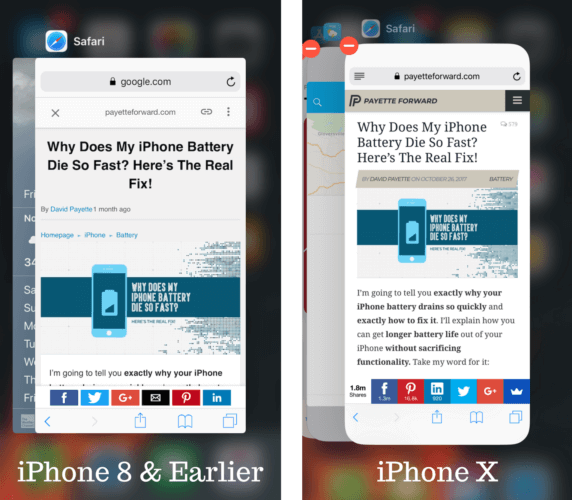
Tətbiqi açarkən iPhone ekranınız hələ də titrəyirsə, tətbiqi silməli, yenidən qurmalı və ya alternativ tapmalı ola bilərsiniz. Bir iPhone tətbiqini silmək üçün, iPhone'unuzun Əsas ekranındakı simgesini azca basıb saxlayın. Sonra görünən kiçik X-yə vurun. Tıqqıltı ilə qərarınızı təsdiqləyin Sil !
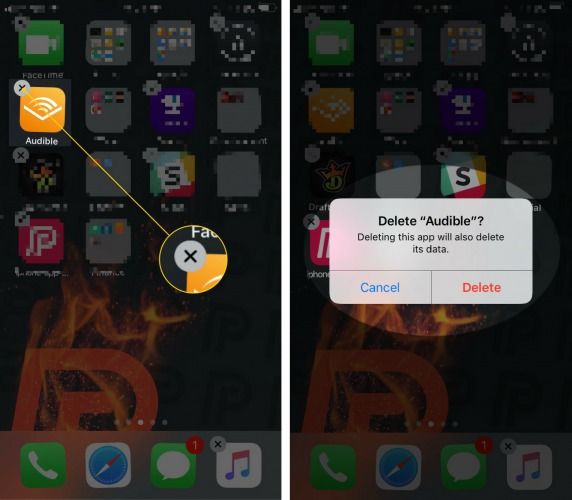
Avtomatik Parlaqlığı söndürün
Bir çox iPhone istifadəçisi avtomatik parlaqlığı söndürərək titrəyən iPhone ekranını düzəltməkdə müvəffəq oldu. Avtomatik Parlaqlığı söndürmək üçün Parametrləri açın və vurun Əlçatımlılıq -> Ekran və Mətn Ölçüsü . Nəhayət, Avtomatik Parlaqlığın yanındakı açarı söndürün!
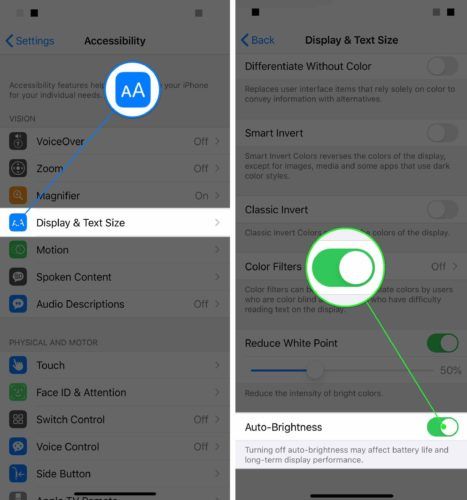
DFU iPhone'unuzu bərpa edin
IPhone ekranınız hələ də titrəsə də, bir proqram problemini hələ də istisna edə bilmərik. Daha dərin bir problem problemini sınamaq və həll etmək üçün iPhone'unuzu DFU rejiminə qoyun və bərpa edin.
Bir DFU bərpa iPhone'unuza nəzarət edən bütün kodu silir və yenidən yükləyir. IPhone'unuzu DFU rejiminə qoymadan əvvəl şiddətlə tövsiyə edirik bir ehtiyata qənaət iPhone'unuzdakı məlumatların.
Verilərinizi yedəklədikdən sonra öyrənmək üçün digər məqaləmizə baxın iPhone-u DFU rejiminə necə qoymaq olar .
Ekran Təmir Seçimləri
DFU rejiminə qoyduqdan sonra ekran hələ də titrəyirsə, ehtimal ki, iPhone-u düzəltməlisiniz. Daxili konnektorun yerindən çıxması və ya zədələnməsi mümkündür.
Bu cür kiçik, mürəkkəb daxili iPhone komponentləri ilə işləyərkən, iPhone'unuzu problemi həll edə biləcək bir mütəxəssisə verməyinizi məsləhət görürük. Bir AppleCare + qoruma planınız varsa, görüş təyin et yerli Apple Store-un Genius Bar-da və sizin üçün nə edə biləcəklərinə baxın.
Biz də tövsiyə edirik Nəbz , birbaşa sizə bir texnik göndərən bir istək üzrə təmir şirkəti. Texniki bir saat ərzində orada ola bilər və təmir ömür boyu zəmanətlə əhatə olunur!
Titrəyən ekran: Sabit oldu!
İPhone ekranınız artıq titrəmir! İPhone ekranı titrəyən birini tanıyırsınızsa, bu məqaləni onlarla bölüşdüyünüzdən əmin olun. İPhone ilə əlaqəli başqa suallarınızı şərh bölməsinə aşağıda qoyun!
Oxuduğunuz üçün təşəkkür edirəm,
David L.